7 trucos increíbles para ahorrar tiempo con Lightroom que no conocías
¿Es fácil trabajar con Lightroom?
Mucha gente piensa que dominar Adobe Lightroom no es fácil. ¡Y tienen razón! Lightroom es un software de edición muy completo y robusto que transforma tus fotografías con unos ajustes de configuración cuidadosos.
Ya sea que seas un principiante o un profesional de Lightroom, la edición de fotografías siempre es un proceso que requiere mucho tiempo. Juegas con diferentes controles de software para producir una foto perfecta, lo que puede resultar intimidante.
Trucos de Lightroom que harán que la edición sea mucho más sencilla
Pero aquí, en Urbexmode, hemos seleccionado algunos de los mejores trucos de edición que no solo te dejarán boquiabierto, sino que también te ayudarán a usar Lightroom de manera más efectiva y productiva. Vamos directo al grano.
1. Modo Solista Clásico
Trabajar con muchos paneles abiertos puede resultar bastante tedioso y abrumador. Esto se vuelve aún más problemático si estás editando desde la computadora portátil. Con la interfaz más pequeña, trabajar con diferentes paneles abiertos a la vez puede resultar desordenado y distraer.
El modo Solo de Lightroom Classic le ayuda a contraer todos los demás paneles y le permite centrarse únicamente en el que está trabajando. No es necesario desplazarse entre los paneles de ajuste: simplemente active el modo Solo abriendo un cuadro de diálogo con un clic derecho en cualquier panel de ajuste y disfrute de una experiencia de edición fluida.
2. Personaliza tu Lightroom
Si te dedicas al negocio de la fotografía, es imprescindible que incluyas la imagen de tu marca, el nombre de tu empresa, tu sitio web o tu logotipo en tu trabajo. Adobe Lightroom te permite hacerlo. Solo tienes que ir a la barra de menú superior y hacer clic en Placa de identidad. Sube el logotipo y aparecerá en la parte superior izquierda de tu panel.
Esta función personalizable es realmente genial y te ayuda a personalizar tu interfaz de Lightroom de la forma que quieras. Las placas de identificación añaden un elemento de profesionalismo, dan un toque personal a tu trabajo y te permiten marcar tus impresiones para que se vea que las hiciste tú.
3. Atajo de tono automático
Hay imágenes en las que no sabes cómo hacerlo. En esos casos, Adobe Lightroom hará el trabajo por ti. Carga la foto y este atajo de Tono automático intentará editarla de forma inteligente. Básicamente, esta función evalúa la imagen e intenta ajustarla para sombras, claridad, etc.
Hace un buen trabajo al ajustar automáticamente tu foto para obtener los mejores resultados posibles. Esto te ofrecerá una base para editar, después de lo cual podrás seguir haciendo tus propios ajustes, acelerando el proceso de edición.
4. Función Visualizar puntos
Trabajar con pequeños detalles en Lightroom ya es una progresión lenta, pero editar imperfecciones y eliminar el polvo es una historia totalmente diferente. Puedes ampliar la imagen hasta su máxima capacidad, pero después de un tiempo de editar manualmente las manchas, tus ojos también se cansarán.
Aquí viene la asombrosa función Visualizar manchas. Te mostrará una variación invertida y detallada de la foto original, donde podrás ver el polvo, las manchas y otras imperfecciones con mayor claridad. Puedes acceder fácilmente a este acceso directo marcando la casilla cuando uses la herramienta de eliminación de manchas y te permitirá editar tu foto con más precisión.
5. Copiar y pegar configuración
Ya te estás convirtiendo en un experto en el uso de Lightroom, pero hay más trucos que te encantarán. La opción Copiar y pegar en el módulo de revelado es uno de los mejores trucos de edición cuando se trata de trabajar con fotos en lotes.
Editar cientos de imágenes para lograr el mismo aspecto uniforme ya es una molestia, pero con este atajo podrás aplicar los mismos controles de ajuste a todas tus fotos. También hace maravillas si las imágenes se capturaron con el mismo objetivo o en las mismas condiciones de iluminación.
6. Coincidir con la exposición total
Este es un consejo especialmente útil para los fotógrafos profesionales. Supongamos que te han llamado para ser fotógrafo de bodas y has tomado varias fotos de la novia con diferentes configuraciones de cámara. Esto se llama horquillado y permite a los fotógrafos tener varias versiones de la misma foto.
Con estas variaciones, existe una manera de igualar la exposición de todas las imágenes sin tener que ajustar manualmente cada foto. Con la opción Igualar exposición total, selecciona la foto que quieres establecer como exposición base y luego selecciona las que necesitas igualar. Haz clic en la configuración y Lightroom igualará la exposición de todas las imágenes seleccionadas. Este también es un truco que ahorra tiempo cuando se trata de editar fotos por lotes.
7. Cambiar la superposición de la máscara
Con este último truco, puedes cambiar los colores de la máscara mientras aplicas cualquier ajuste. En el panel de máscaras de Lightroom, tienes acceso a una gran cantidad de configuraciones que te permiten editar tus fotos con más creatividad y precisión.
La superposición de la máscara es roja. Te ayuda a distinguir entre las áreas enmascaradas y no enmascaradas. Sin embargo, sería difícil ver las diferencias si el filtro aplicado es el mismo que la máscara, ya que ambos son de color rojo. Pero con solo hacer clic en Shift + O desde tu teclado, puedes cambiar el color de la máscara a verde o gris.
El resultado final
Esperamos que hayas disfrutado de estos increíbles trucos de Lightroom. Estos trucos se pueden realizar en todos los niveles de fotografía, no importa si estás empezando y estás intentando ejercitar tu creatividad o si eres un profesional que quiere acelerar el proceso de trabajo y necesita fotos impecables y brillantes en poco tiempo. Cualquiera puede realizar los trucos de edición de Adobe Lightroom que se comentan en este blog.
Los ajustes preestablecidos de Lightroom también son una de las mejores formas de llevar la edición de fotografías al siguiente nivel, de modo que pases más tiempo tomando fotos que editando. Si quieres saber más sobre los beneficios que ofrecen los ajustes preestablecidos de Lightroom, puedes leer aquí .
Echa un vistazo a nuestra propia colección de ajustes preestablecidos de Lightroom diseñada tanto para profesionales como para aficionados que te ayudarán a crear resultados sorprendentes en tus fotos finales.
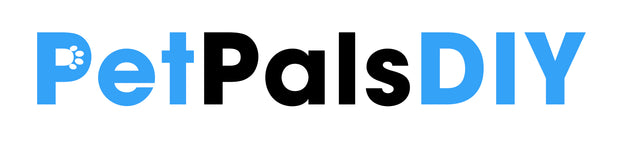
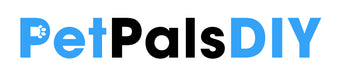
really helpful tips to speed up my work flow.
Dejar un comentario